Sebelumnya kita sudah membuat database website kita dan membuat koneksi di Dreamweaver, kalau anda belum membuatnya silahkan baca disini dan disini hehe.
 Sebelum memulai tutorial ini anda harus membuat tabel untuk admin silahkan lihat disini. Bagi anda yang mengikuti tutorial ini dari awal silahkan buka file index.php yang ada di dalam folder fileadmin.
Sebelum memulai tutorial ini anda harus membuat tabel untuk admin silahkan lihat disini. Bagi anda yang mengikuti tutorial ini dari awal silahkan buka file index.php yang ada di dalam folder fileadmin.
Halaman login pada website tentunya berisi login form, pertama kita akan membuat login formnya terlebih dahulu.
Setelah anda membuka file index.php dalam folder fileadmin, klik ke dalam area kerja dreamweaver anda, kemudian ikuti langkah – langkahnya :
Klik Insert > Form > Form
Klik Insert >Table, isikan table propertynya sbb :
Kotak di bawah Nama isikan Password, dan di sebelah kanan Password isikan : (titik dua).
Pada baris Nama, klik di dalam kotak paling kanan, kemudian klik Insert > Form > Text Field, pada Id isikan nama, yang lain biarkan secara default, kalau sudah klik Ok.
Pada baris Password, klik di dalam kotak paling kanan, kemudian klik Insert > Form > Text Field, pada Id isikan password, yang lain biarkan secara default, kalau sudah klik Ok.
Setelah muncul TextField untuk memasukkan password, klik TextField tersebut, pada panel Properties di bagian bawah pada bagian Type pilih Password
Selanjutnya kita akan menyatukan atau me Merge Cell pada baris paling bawah agar menjadi satu kotak saja, caranya arahkan cursor anda kesebelahnya, kemudian klik Row tersebut, perhatikan gambar berikut.

Jika sudah terseleksi, pada bagian panel Properties klik icon Merges selected cells using spans, kemudian pada Horz rubah menjadi Right.

Kalau sudah, klik kembali di dalam kotak tersebut, lalu klik Insert > Form > Button, pada Id isi login terakhir klik Ok. Untuk merubah tulisan di dalam tombol login tersebut ubah Value‘nya pada panel Properties.
Sampai disini, jika anda perhatikan melalui Code View maka kodenya akan seperti ini :
Simpan pekerjaan anda Ctrl + S, kemudian preview tekan F12
 Sebelum memulai tutorial ini anda harus membuat tabel untuk admin silahkan lihat disini. Bagi anda yang mengikuti tutorial ini dari awal silahkan buka file index.php yang ada di dalam folder fileadmin.
Sebelum memulai tutorial ini anda harus membuat tabel untuk admin silahkan lihat disini. Bagi anda yang mengikuti tutorial ini dari awal silahkan buka file index.php yang ada di dalam folder fileadmin.Halaman login pada website tentunya berisi login form, pertama kita akan membuat login formnya terlebih dahulu.
Setelah anda membuka file index.php dalam folder fileadmin, klik ke dalam area kerja dreamweaver anda, kemudian ikuti langkah – langkahnya :
Klik Insert > Form > Form
Klik Insert >Table, isikan table propertynya sbb :
- Row : 3
- Collomns : 3
- Table Width : kosongkan saja
- Border thickness : kosongkan saja
- Cell padding : 5
- Cell spacing : 5
- Klik ok.
Kotak di bawah Nama isikan Password, dan di sebelah kanan Password isikan : (titik dua).
Pada baris Nama, klik di dalam kotak paling kanan, kemudian klik Insert > Form > Text Field, pada Id isikan nama, yang lain biarkan secara default, kalau sudah klik Ok.
Pada baris Password, klik di dalam kotak paling kanan, kemudian klik Insert > Form > Text Field, pada Id isikan password, yang lain biarkan secara default, kalau sudah klik Ok.
Setelah muncul TextField untuk memasukkan password, klik TextField tersebut, pada panel Properties di bagian bawah pada bagian Type pilih Password
Selanjutnya kita akan menyatukan atau me Merge Cell pada baris paling bawah agar menjadi satu kotak saja, caranya arahkan cursor anda kesebelahnya, kemudian klik Row tersebut, perhatikan gambar berikut.

Jika sudah terseleksi, pada bagian panel Properties klik icon Merges selected cells using spans, kemudian pada Horz rubah menjadi Right.

Kalau sudah, klik kembali di dalam kotak tersebut, lalu klik Insert > Form > Button, pada Id isi login terakhir klik Ok. Untuk merubah tulisan di dalam tombol login tersebut ubah Value‘nya pada panel Properties.
Sampai disini, jika anda perhatikan melalui Code View maka kodenya akan seperti ini :
1
2
3
4
5
6
7
8
9
10
11
12
13
14
15
16
17
18
19
20
21
22
23
| <form id="form1" name="form1" method="post" action=""> <table cellspacing="5" cellpadding="5"> <tr> <td>Nama</td> <td>:</td> <td><label> <input type="text" name="nama" id="nama" /> </label></td> </tr> <tr> <td>Password</td> <td>:</td> <td><label> <input type="text" name="password" id="password" /> </label></td> </tr> <tr align="right"> <td colspan="3"><label> <input type="submit" name="login" id="login" value="Login" /> </label></td> </tr> </table></form> |




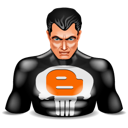










0Awesome Comments!